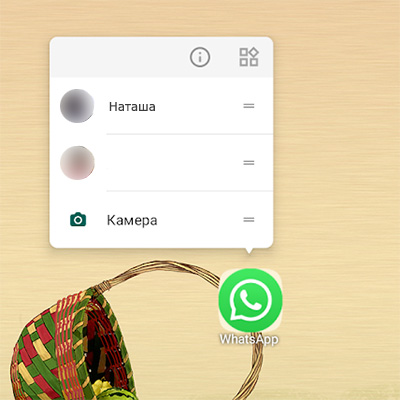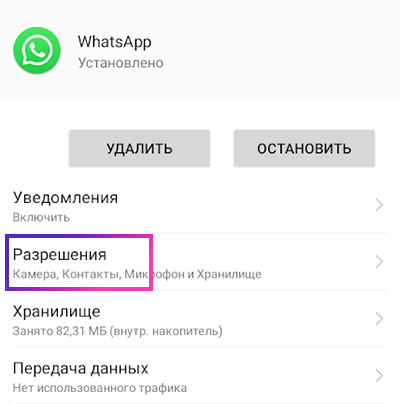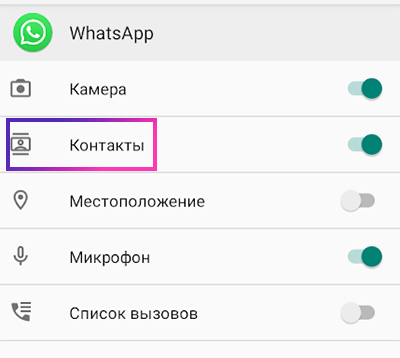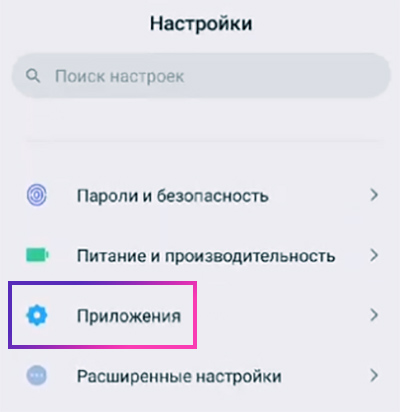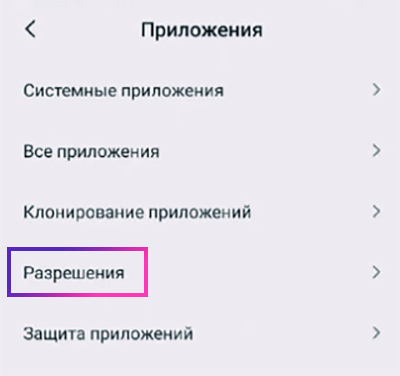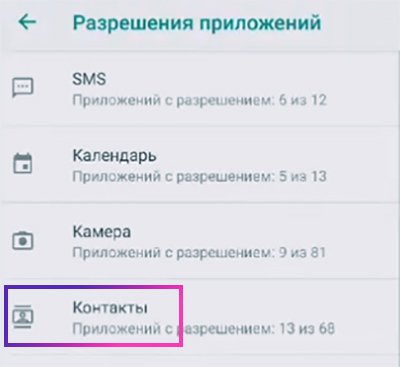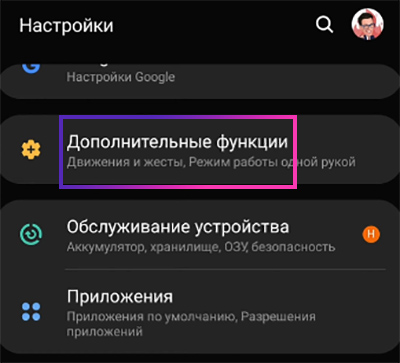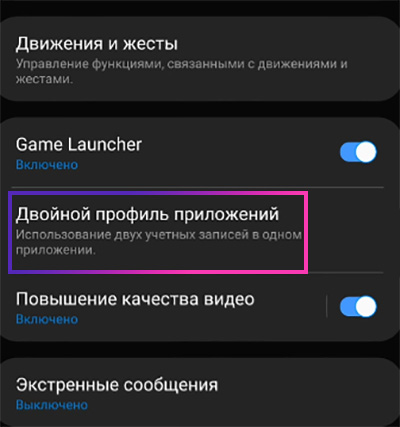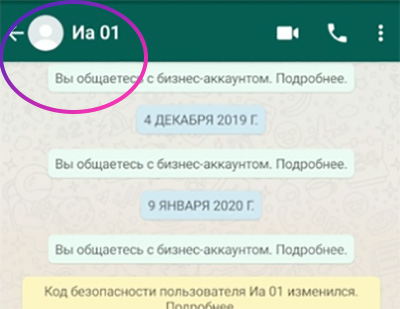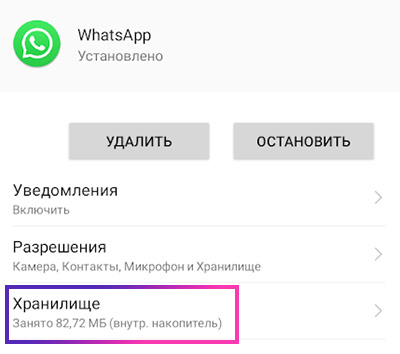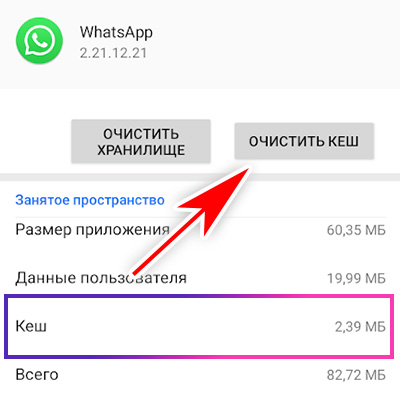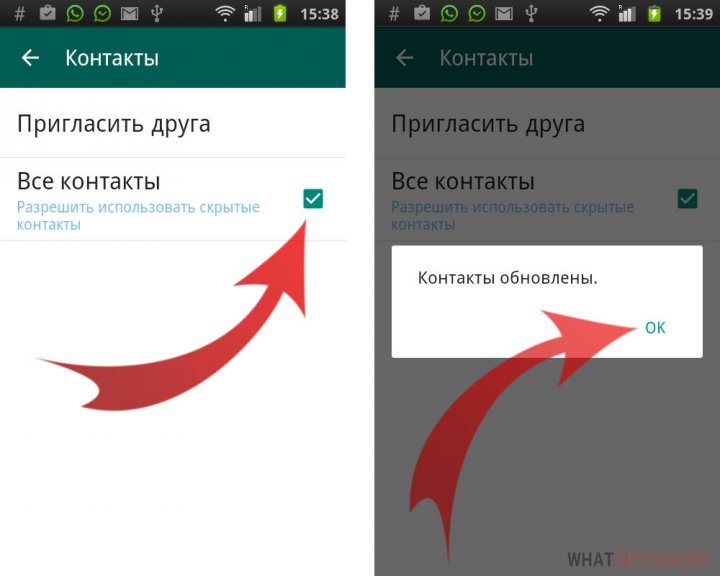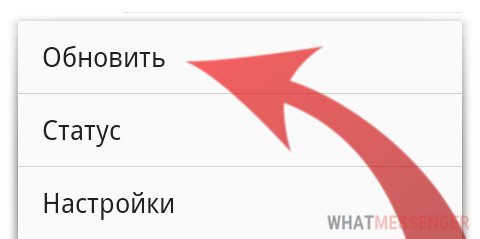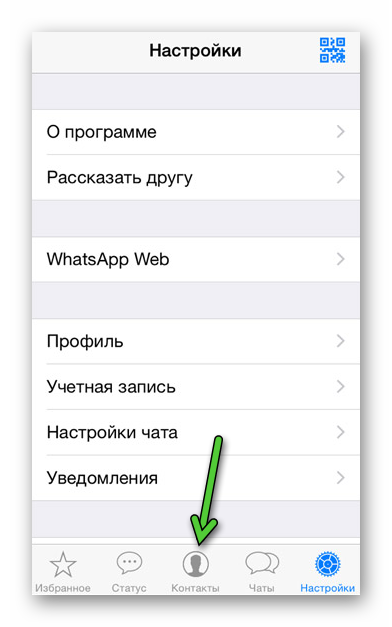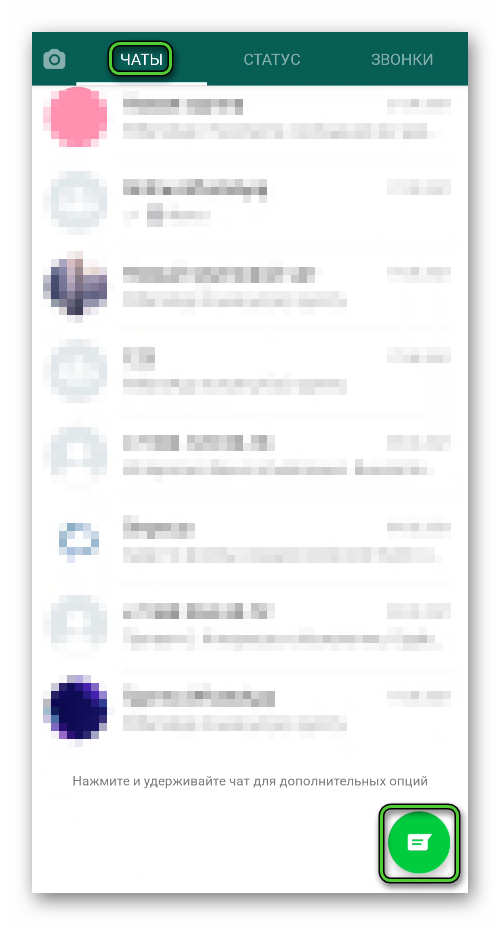- Почему в Ватсапе нет контактов ?
- Восстановление разрешений
- Переустановка WhatsApp
- Неправильно выбран источник контактов
- Нарушена синхронизация
- Неправильно указан номер
- Lepzon.ru
- Почему нет контактов в WhatsApp, которые есть в телефоне
- Почему не все контакты отображаются в WhatsApp
- Включить разрешение на телефоне для WhatsApp
- Почему в Ватсапе только номера контактов и нет имён
- Нет контактов на втором WhatsApp
- В WhatsApp не отображается время посещения контакта
- Ничего не помогло – в WhatsApp нет/не все контакты
- Whatsapp не видит контакты
- Ватсап не видит контакты
- Ватсап не видит контакты
- Причины ошибки отображения контактов в WhatsApp
- Устаревшая версия мессенджера
- Номер телефона контакта имеет неправильный формат
- Контакт скрытый
- Действие программы-вируса
- Засорение устройства
- Отсутствие необходимых разрешений
- Android
- Системный сбой
- Android
- Как синхронизировать контакты на Андроиде с Ватсап
- Почему отображаются номера без имен
- Завершение
Почему в Ватсапе нет контактов ?
Не самая распространенная проблема с мессенджером, но часть пользователей с ней все-таки сталкивается. Контактов в Ватсапе может не быть по самым разным причинам – из-за сбившихся разрешений, из-за сбоев в мобильном приложении или в приложении «Контакты». Мы нашли пять самых распространенных причин и подготовили инструкции по решению проблемы.
Прежде чем приступать к выполнению инструкций, попробуйте просто перезагрузить смартфон. Перезагрузка устраняет ошибки, функциональность установленных мобильных приложений восстанавливается. Также нужно помнить, что в некоторых смартфонах расположение пунктов меню и их наименования могут отличаться.
Восстановление разрешений
При установке WhatsApp пользователь дает разрешение на доступ к тем или иным ресурсам – в нашем случае это доступ к телефонной книге. Именно отсюда считываются контакты самим мессенджером. Для проверки разрешений следуйте инструкции:
- Разблокируйте смартфон и отправляйтесь в системные настройки (сам WhatsApp мы не трогаем);
- Найдите меню «Приложения» и коснитесь строки с наименованием мессенджера WhatsApp;
- Найдите на открывшейся странице блок «Разрешения» и коснитесь его – откроется страница с требующимися разрешениями;
- Коснитесь строки «Контакты» – появятся галочки «Разрешить» и «Запретить», выберите «Разрешить», если по каким-то причинам доступ к телефонной книге был запрещен;
- Перейдите в WhatsApp и удостоверьтесь в нормальном отображении всех контактов из телефонной книги.
Переустановка WhatsApp
Иногда мобильные приложения начинают вести себя не так, как это задумали разработчики. Они начинают «вылетать» и зависать, нарушается функциональность. В этом случае рекомендуем выполнить следующие действия:
- Зайдите в настройки WhatsApp и создайте резервную копию с отправкой ее в облачное хранилище – инструкции есть на сайте;
- Удалите WhatsApp полностью и скачайте мобильное приложение CCleaner для очистки операционной системы смартфона;
- Дождитесь завершения установки, запустите очистку операционной системы от накопившихся мусорных файлов;
- Перезагрузите смартфон для загрузки операционной системы с нуля – для полного избавления от ошибок;
- Скачайте и установите WhatsApp на телефон, авторизуйтесь с номером мобильного телефона, разрешите восстановление из резервной копии. В процессе установки дайте все необходимые разрешения.

Неправильно выбран источник контактов
Рекомендованное место хранения контактов – аккаунт Google (в смартфонах Apple iPhone это учетная запись Apple ID). Если в смартфоне произошел какой-то сбой и в качестве источника стало выбрано что-то другое (телефон или SIM-карта), то будут видны контакты именно из этого источника. Нужный источник выбирается в штатном приложении «Контакты».
Нарушена синхронизация
Список контактов в WhatsApp может оказаться пустым и в том случае, если по каким-то причинам не включилась синхронизация контактов. Такое иногда случается при покупке нового смартфона – пользователь добавляет аккаунт Google или Apple ID, но синхронизация не включается. В этом случае ее необходимо запустить вручную.
Запуск синхронизации на примере Android-смартфона:
- Разблокируйте смартфон и отправляйтесь в настройки:
- Найдите раздел с учетными записями и найдите там аккаунт Google;
- Нажмите на строку «Синхронизация учетной записи» и удостоверьтесь в активности синхронизации контактов. Если она отключена, передвиньте переключатель.
Неправильно указан номер
Все номера в телефонной книге должны быть записаны в полном международном формате. Никакой «восьмерки» с федеральным кодом и номером быть не должна. Номера указываются так – сначала +7, затем код оператора (916, 960, 921 и так далее), далее семизначный номер. Исправьте номера, записанные с восьмеркой на +7 и проверьте доступность контактов в WhatsApp.
Источник
Lepzon.ru
Почему нет контактов в WhatsApp, которые есть в телефоне
В момент установки WhatsApp просит у пользователя разрешение на доступ к контактам. После чего некоторых из них мы не может найти. Почему на телефоне в мессенджере нет всех контактов и где их искать – об этом подробно в нашем рассказе.
Почему не все контакты отображаются в WhatsApp
Распространённый случай: открыв мессенджер, вы видите только несколько имён из телефонной книги. Но нужно написать или позвонить человеку, чьего номера здесь нет. Объясняется это несколькими причинами:
- У человека на телефоне нет Ватсапа, приложение не установлено. Или он удалил его перед тем, как вы пытались найти его в своей книге контактов;
- У приложения WhatsApp нет доступа к контактам на вашем или на чужом телефоне.
Может быть ваш знакомый ещё не знает о приложении. Вы можете его пригласить. Раскройте список доступных контактов и внизу найдите ссылку – Пригласить. 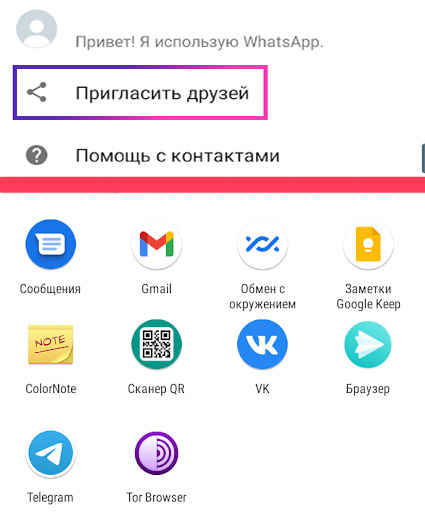
Второй случай, когда нет нужных контактов, требует изменения настроек телефона. Смотрите следующую инструкцию и повторяйте каждый шаг.
Включить разрешение на телефоне для WhatsApp
При установке вы могли запретить приложению читать список телефонной книги. Давайте исправим это.
- Найдите на главном экране иконку Ватсапа, нажмите на неё и удерживайте.
- Появится контекстное меню, в котором требуется нажать на кнопку с буквой i (информация).
- В параметрах выберите Разрешения.
- Список содержит строку Контакты. Включите ползунок, если он выключен.
Вернитесь в приложение и проверьте контакты. Если причина была в разрешении, WhatsApp скопирует их из памяти телефона, и они появятся в мессенджере.
Почему в Ватсапе только номера контактов и нет имён
Иногда мессенджер вместо имени контактов показывает номера телефонов. Аватарки при этом никуда не деваются. 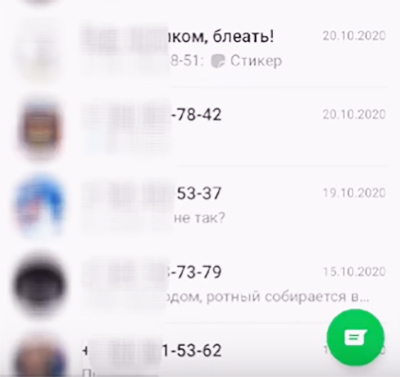
- Нужно повторить вход в настройки приложения (см. в разделе выше) и включение разрешения Контакты.
- Или попробуйте подойти к этой настройке «с другой стороны». Нажимаем кнопку Настройки на главном экране смартфона.
- Находим пункт Приложения.
- Выбираем Разрешения >Разрешение приложений.
- Нажимаем на пункт Контакты и переходим в списке к WhatsApp. Включаем эту опцию.
Теперь перезагрузите Ватсап. Выберите виртуальную кнопку Задачи и удалите отсюда все работающие приложения. Заново откройте мессенджер и посмотрите книгу контактов.
Нет контактов на втором WhatsApp
С этим явлением сталкиваются пользователи, на телефонах которых установлено сразу 2 (или более) мессенджера. Одно другому слегка мешает. Но если мы изменим некоторые параметры, второе тоже заработает правильно и покажет контакты.
- Переходим в настройки смартфона.
- Открываем Дополнительные функции.
- Найдите внизу списка пункт Двойной профиль приложений.
- В нём будет несколько приложений, в которых вы используете более 1 аккаунта. Включите WhatsApp.
Вернитесь снова в контакты мессенджера, выберите вверху кнопку меню и нажмите Обновить.
В WhatsApp не отображается время посещения контакта
Если войти в чат, то можно заметить, что у некоторых контактов время последнего визита не показывается. Происходит это:
- Если в настройках аккаунта он запретил показывать статус В сети;
- Когда вы не видите время в Ватсапе и куда-то пропала иконка, скорее всего этот человек вас заблокировал.
Проверить то, что ваш номер переместили в чёрный список ещё можно отправкой текстового сообщения. Об этом скажет одна серая галочка, которая будет показана в чате долгое время.
Ничего не помогло – в WhatsApp нет/не все контакты
В таком случае ваше приложение, наверное, работает уже долго. И внутри него накопилось довольно много мусора. Почему бы нам его не почистить.
- Переходим в параметры Ватсап (см. главу «Включить разрешение»).
- В настройках выберите кнопку Хранилище.
- В таблице показаны данные приложения. Обратите внимание на строчку Кеш. Если здесь есть что-нибудь, жмём кнопку Очистить кеш.
Перезагружаем приложение, если оно было запущено. Этот тип данных мессенджера периодически нужно удалять. Большое скопление кеша приводит к разным неисправностям. Если так и нет контактов, которые есть в телефонном справочнике, переустановите WhatsApp.
Новое приложение может убрать ошибки старого. А заодно ваш телефон получит все необходимые обновления.
Источник
Whatsapp не видит контакты
Причин почему WhatsApp не видит контакты, может быть несколько, мы попробуем разобрать самые распространенные из них:
- Не правильно написан номер. Зачастую общаясь с друзьями в одной стране мы записываем номера телефонов без кода страны, и спокойно звоним друзьям и знакомым. Но как только вы попытаетесь написать им сообщение, то обнаружите, что Вотсап не видит эти контакты. Решить эту проблему просто — допишите в начале номера код страны (+7 Россия, +380 Украина, +375 Белоруссия).
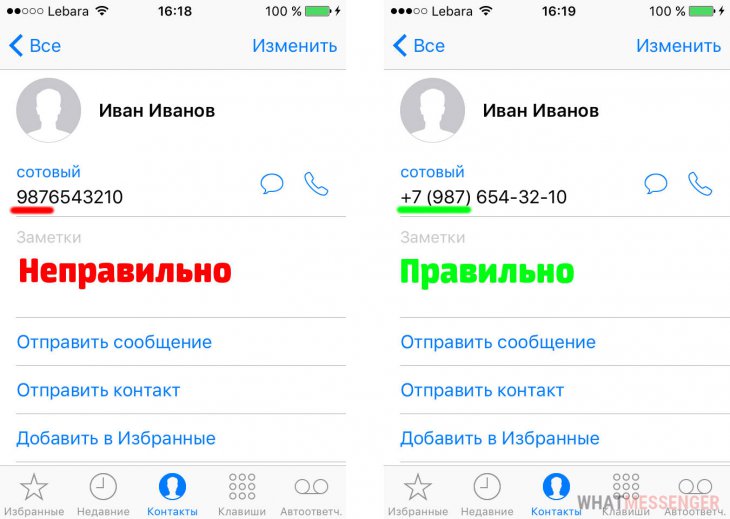
Проверьте установлен ли Whatsapp. Убедитесь что у вашего контакта установлена последняя версия приложения.
Невидимые контакты. Проверьте разрешено ли использование скрытых контактов, для этого:
- Откройте Меню и перейдите в раздел Настройки
- В самом низу выберете Контакты
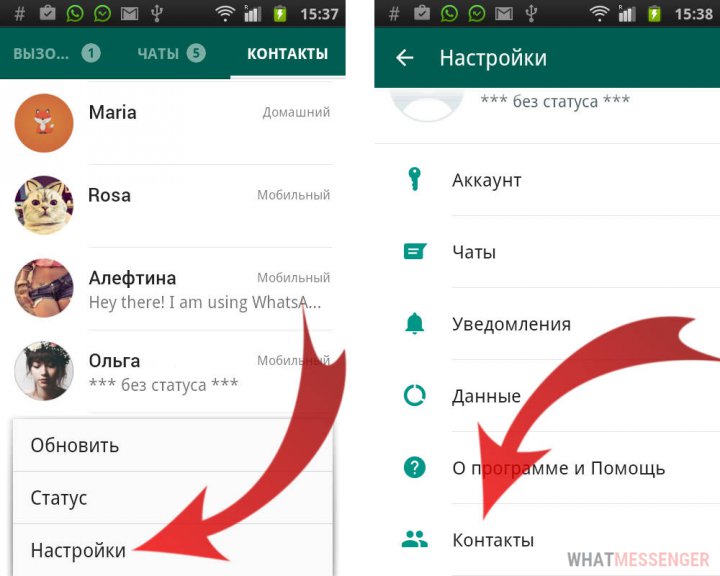
В пункте Все контакты Поставьте галочку напротив графе надписи «Разрешить использовать скрытые контакты«
Обновите контакты. Зайдите в WhatsApp — Контакты — Меню — Обновить
Если вы перепробовали все перечисленные способы устранения этой проблемы и ничего не помогает, опишите свою проблему в комментариях, как можно подробнее и мы постараемся вам помочь.
Источник
Ватсап не видит контакты
Мессенджер WhatsApp устроен таким образом, что при первом запуске просит разрешение пользователя на доступ к телефонной книге устройства, чтобы перенести все контакты в автоматическом режиме. Это очень удобно, ведь можно не добавлять своих знакомых вручную, по новой указывая их мобильные номера. Но иногда, к сожалению, данная система дает сбой, и некоторые данные не переносятся. В данной статье мы поговорим о такой ситуации. Давайте разберемся, почему Ватсап не видит контакты и как это исправить.
Ватсап не видит контакты
Если приложение отказывается видеть контакты, большинство пользователей в недоумении пытаются его перезагрузить, ожидая решения проблемы. В редких случаях – очищают кэш через системные настройки. Если ничего из этого не помогло, вероятнее всего, дело не в телефоне, а в настройках самого мессенджера. Чтобы доподлинно это узнать, нужно изучить несколько вероятных причин возникновения проблемы. Если карты совпадут, вывод очевиден. Так что, не теряя времени, приступаем к раскрытию темы.
Разберемся со всеми возможными сценариями.
Причины ошибки отображения контактов в WhatsApp
Есть масса вероятных причин неполадки, о которых мы ниже и поговорим. Для удобства восприятия разобьем дальнейшее повествование на несколько логических блоков.
Устаревшая версия мессенджера
Это довольно распространенная причина неполадок, связанных с программными сбоями. Корень проблемы в том, что встроенные алгоритмы, по истечению определенного времени, перестают результативно выполнять свои прямые обязанности – появляются конфликты с ОС, ошибки в самом приложении.
Чтобы точно сказать, что WhatsApp не видит контакты из-за программного сбоя, стоит обновить версию до актуальной. Рассмотрим особенности процедура для двух популярных операционных систем.
Инструкция для Android:
- Разблокируем смартфон и тапаем по иконке «PlayМаркет» на рабочем столе.
- С помощью функции «Поиск» в верхней части экрана переходим на страницу мессенджера WhatsApp.
- Нажимаем на кнопку «Обновить», если она отображается.
- Ждем, пока приложение не загрузится и не распакуется на устройстве.
- Сворачиваем магазин Google Play и запускаем мессенджер.
- Проверяем, была ли исправлена ситуация.
Если вы устанавливали WhatsApp через apk-файл, то обновить его можно аналогичным образом. Последнюю версию всегда можно найти на официальном сайте https://www.whatsapp.com/android/. Перейдите по этой ссылке, нажмите «Скачать сейчас» и установите приложение из файла WhatsApp.apk. Проще всего это сделать непосредственно с мобильного устройства.
Инструкция для iOS, когда в Ватсапе не отображаются контакты:
- Разблокируем телефон и тапаем по AppStore.
- Активируем иконку «Обновления» в правом нижнем углу пользовательского окна.
- Проматываем список установленного ПО до нахождения нужного.
- Тапаем по соответствующей кнопке, подтверждаем серьезность намерений.
- Следим за полосой прогресса запущенного процесса.
По завершении всех операций рекомендуем открыть WhatsApp и проверить видимость контактов. Если проблема не ушла с обновлением системы, двигаемся дальше.
Номер телефона контакта имеет неправильный формат
Велика вероятность того, что в процессе добавления человека, вы могли некорректно ввести номер его телефона. Отсюда и проблемы с отображением.
Рекомендуем вам проделать процедуру заново. Для этого:
- Запускаем мессенджер у себя на телефоне или планшете.
- Переходим на вкладку «Чаты».
- Тапаем по зеленой кнопке в правом нижнем углу пользовательского окна.
- В новом окне выбираем вариант «Новый контакт».
- Вводим имя пользователя и номер телефона.
- Подтверждаем серьезность намерений кнопкой «Сохранить» в правом верхнем углу программного интерфейса.
Процедура для Айфона практически идентична, но есть некоторые различия из-за особенностей пользовательского интерфейса. Для претворения задуманного в жизнь:
- Разблокируем телефон и тапаем по иконке мессенджера на рабочем столе.
- Переходим во вкладку «Контакты», активировав соответствующую кнопку в нижней части интерфейса.
- Тапаем по кнопке в виде листа бумаги и карандаша в правом верхнем углу пользовательского окна.
- На новой страничке активируем пункт «Новый контакт».
- В соответствующие поля вводим имя человека и номер телефона.
- Подтверждаем серьезность намерений.
Если проведенные манипуляции не дали положительного результата, двигаемся дальше.
Контакт скрытый
Функция скрывания контактов доступна только для Android-устройств, так что рассмотрим особенности подобных настроек. Для претворения задуманного в жизнь:
- Разблокируем телефон и вводим данные для авторизации в мессенджере.
- Переходим во вкладку «Чаты» и тапаем по вертикальному многоточию в правом верхнем углу пользовательского окна.
- В выпадающем списке выбираем вариант «Настройки».
- Пролистываем страничку до блока «Контакты».
- Ставим галочку напротив пункта «Разрешить использовать скрытые контакты».
- Ждем завершения процесса обновления и подтверждаем успешность процедуры кнопкой «ОК».
Теперь встроенные алгоритмы будут отображать все доступные в телефонной книге, и прочих программах, номера, а не использовать отдельные их части.
Действие программы-вируса
Это также вполне вероятно, учитывая незащищенность большинства смартфонов перед подобной активностью. Рекомендуем вам скачать соответствующее ПО из официального магазина, которое будет в фоновом режиме, с заданной периодичностью, проверять наиболее уязвимые места системы.
Как альтернатива – использование лечащих утилит, которые просто сканируют и удаляют вирусы. К примеру, утилиты компании Dr.Web. Выбирайте приемлемый для себя вариант и используйте возможности приложений.
Если после очистки ситуация с отображением контактов не улучшилась, двигаемся дальше.
Засорение устройства
Если вы длительное время используете копию WhatsApp, не исключено, что временные файлы и прочий хлам просто мешают штатной работе самого мессенджера. Для решения проблемы рекомендуем почистить его кэш.
Для претворения задуманного в жизнь:
- Открываем системные настройки Android. Проще всего это сделать из шторки уведомлений, нажав на значок в виде шестеренки.
- Пролистываем страницу, пока не находим раздел «Приложения».
- Переходим к полному списку.
- Ищем в нем запись WhatsApp, которая должна находиться ближе к концу.
- Активируем процедуру очистки кэша.
- Подтверждаем серьезность намерений и ждем завершения процедуры.
Это действенный метод, как решить проблему, когда в Ватсапе пропали имена контактов. А теперь перейдем к следующему случаю.
Отсутствие необходимых разрешений
Когда вы только скачиваете WhatsApp и первый раз запускаете его, встроенные алгоритмы просят дать им доступ к Фото, списку контактов, периферийным устройства, и так далее. Если такие привилегии не были даны изначально, это можно исправить в настройках операционной системы. Рассмотрим особенности процесса на примере Андроид и iOS.
Для удобства восприятия разобьем дальнейшее повествование на несколько логических блоков.
Android
- Опять открываем системные настройки Android, переходим к списку всех приложений и тапаем по графе WhatsApp.
- В окне «О приложении» активируем пункт «Разрешения».
- Активируем ползунок (станет из серого зеленым) напротив пункта «Контакты» или «Телефонная книга».
- Система автоматически внесет изменения.
Таким вот способом выйдет разрешить доступ к контактам WhatAapp. Теперь проверьте, отображаются ли они в самом приложении. Вероятнее всего, должны, так как встроенные алгоритмы автоматически синхронизируются с телефонной книгой смартфона.
Процедура для Айфона несколько отличается ввиду особенностей операционной системы, однако не существенно. Для претворения задуманного в жизнь:
- Разблокируем смартфон и переходим в системные настройки.
- Пролистываем страничку до упора, пока не увидим перечь установленного ПО.
- Тапаем по иконке WhatsApp, попадаем в одноименное окно.
- Активируем ползунок напротив пункта «Контакты», подтверждаем серьезность намерений.
Система тут же внесет изменения, и встроенные алгоритмы приложения тут же синхронизируются с телефонной книгой вашего смартфона.
Системный сбой
Если все, что вы проделали ранее, не принесло положительного результата, в пору говорить о системном сбое. В таком случае остается полностью удалить приложение со смартфона и загрузить последнюю версию из официальных источников. Рассмотрим особенности процедуры для обеих платформ.
Для удобства восприятия разобьем дальнейшее повествование на несколько логических блоков.
Начнем с Айфона. Для удаления мессенджера и его повторной установки:
- Разблокируем смартфон и находим иконку приложения на рабочем столе.
- Длительным тапом активируем режим редактирования (все значки начинают подергиваться).
- Активируем крестик в левом верхнем углу плитки программы.
- Подтверждаем серьезность намерений кнопкой «Удалить» и ждем завершения процедуры.
- Ярлык исчезает, активируем иконку AppStore.
- Тапаем по кнопке в виде лупы в правом нижнем углу пользовательского окна.
- Активируем поисковую строку и вводим запрос.
- Тапаем по кнопкам «Загрузить» и «Установить» напротив найденного объекта.
- Подтверждаем выполнение этой процедуры.
- Ждем ее окончания.
Остается активировать установленное приложение, ввести номер телефона, пройти двойную аутентификацию, выдать все разрешения, дождаться синхронизации контактов и проверить работоспособность проведенных манипуляций.
Если с этим все понятно, двигаемся дальше.
Android
Для Андроид-устройства процедура несколько отличается, но не критично:
- По аналогии с инструкцией из прошлого раздела, открываем в настройках Android страницу приложения WhatsApp.
- Затем тапаем по «Удалить».
- Подтверждаем серьезность намерений и ждем завершения процедуры.
- Возвращаемся на рабочий стол и активируем иконку «PlayМаркет».
- Тапаем по поисковой строке и вводим запрос в пустое поле.
- Активируем кнопку «Установить» напротив найденного объекта.
- Подтверждаем серьезность намерений, и ждем скачивания дистрибутива и автоматической установки ПО.
По завершению всех процедур тапаем по ярлыку добавленного приложения, проходим все шаги, описанные выше, и проверяем обновленные из телефонной книги контакты в WhatsApp.
Как синхронизировать контакты на Андроиде с Ватсап
Если в WhatsApp не отображаются имена контактов, важно убедиться в том, что контакты телефонной книги синхронизируются со встроенными алгоритмами мессенджера. Для начала просмотрите список разрешений программы, как мы это уже делали.
- Разблокируем смартфон и переходим в системные настройки.
- Пролистываем страничку до блока «Аккаунты».
- Находим учетную запись WhatsApp.
- Тапаем в одноименном экране по названию мессенджера.
- Вызываем меню с помощью соответствующей иконке на новой странице.
- В выпадающем списке выбираем вариант «Синхронизировать…».
- Подтверждаем серьезность намерений, и ждем завершения процедуры.
Теперь активируем само приложение через ярлык на рабочем столе, и проверяем, пропали имена в Ватсапе или появились. Если видимых изменений нет, это не значит, что все было сделано зря.
Рекомендуем обновить список контактов Ватсапа в самой программе. Для претворения задуманного в жизнь:
- Разблокируем смартфон и активируем ярлык мессенджера.
- Переходим во вкладку «Чаты».
- Тапаем по зеленой кнопке в правом нижнем углу пользовательского окна.
- В окне «Новый чат» тапаем по вертикальному многоточию в правом верхнем углу программного интерфейса.
- В выпадающем списке выбираем вариант «Обновить».
Если все сделано правильно, аналог списка друзей обновится, и там появятся новые люди. Если с этим все понятно, давайте разберемся с ситуацией, когда номера телефонов отображаются без имен.
Почему отображаются номера без имен
Есть несколько причин возникновения подобной неполадки. Мы их рассмотрим в виде нумерованного списка:
- Устаревшая версия мессенджера. Скачайте свежую сборку, и все будем в порядке.
- Номер указан некорректно. Рекомендуем проверить правильность ввода числовой последовательности.
- Скрытый контакт. Измените параметры отображения номеров в настройках мессенджера.
- Вирусная активность. Скачайте защитное ПО и просканируйте систему.
Если ничего из этого не помогло, на официальном сайте разработчиков есть информация, касающаяся нашей темы.
Дело в том, что наиболее частая проблема с отображением номеров без имен возникает из-за ошибки синхронизации. Для решения неполадки:
- Опять в системных настройках переходим в раздел «Аккаунты…» и открываем пункт WhatsApp.
- Вызываем контекстное меню на новой странице.
- Выбираем опцию «Удалить…».
- Тапаем по иконке WhatsApp, активируем вертикальное многоточие в правом верхнем углу пользовательского окна.
- Выбираем из выпадающего списка вариант «Удалить аккаунт».
- Подтверждаем серьезность намерений.
- Возвращаемся на рабочий стол и тапаем по иконке приложения.
- Переходим во вкладку «Чаты».
- Тапаем по зеленой кнопке в нижней части программного интерфейса.
- Выбираем вариант «Новый чат», активируем вертикальное многоточие.
- Тапаем по «Обновить».
Теперь контакты должны отображаться в штатном режиме. Если это не помогло, также рекомендуем разрешить WhatsApp доступ к контактам через системные настройки.
Завершение
Есть масса вариантов и причин того, почему в Ватсапе не отображаются контакты и имена пользователей. Где-то пакостят вирусы или системные сбои, в других случаях нарушена синхронизация между ОС и встроенными алгоритмами мессенджера.
Как бы там ни было, в статье приведены исчерпывающие инструменты для решения проблемы, так что пользуйтесь на здоровье!
Источник